- ผู้เขียน Lauren Nevill [email protected].
- Public 2024-01-18 21:54.
- แก้ไขล่าสุด 2025-01-23 15:25.
Winlocker เป็นซอฟต์แวร์ที่เป็นอันตรายประเภทพิเศษซึ่งผู้ใช้ที่ไม่ตั้งใจของคอมพิวเตอร์ส่วนบุคคลและเครือข่ายจะไม่ได้รับการยกเว้น
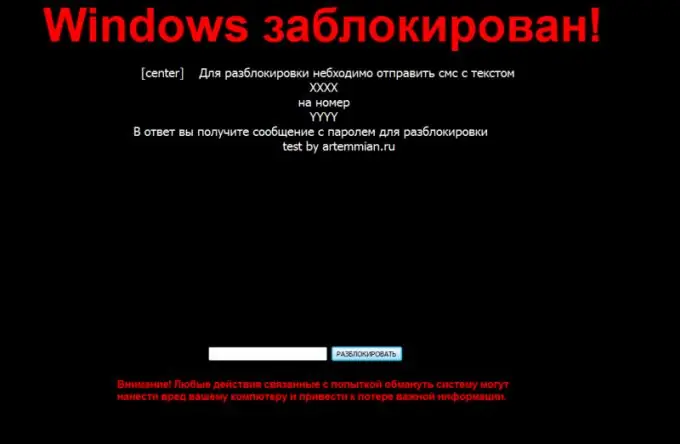
Winlocker คืออะไร?
Winlocker เป็นซอฟต์แวร์ที่เป็นอันตรายประเภทหนึ่งที่บล็อกระบบปฏิบัติการของผู้ใช้ โดยธรรมชาติแล้ว หากไวรัสนี้เข้าสู่คอมพิวเตอร์ มันก็จะเริ่มทำงานเองทันที ตัวอย่างเช่น หลังจากติดไวรัส มันจะลงทะเบียนตัวเองในการเริ่มต้นระบบโดยอัตโนมัติ ซึ่งหมายความว่าจะเริ่มต้นโดยอัตโนมัติพร้อมกับคอมพิวเตอร์ส่วนบุคคล เมื่อเปิดตัวแล้ว Winlocker จะจำกัดผู้ใช้จากการกระทำทั้งหมดด้วยเมาส์และคีย์บอร์ดของคอมพิวเตอร์ ในเวลาเดียวกันเขายังขอให้ส่งเงินจำนวนหนึ่งไปยังบัญชีที่ระบุหลังจากชำระเงินซึ่งจะถูกลบโดยอัตโนมัติ แน่นอนว่าหากผู้ใช้ถูกชักนำให้ทำการหลอกลวงดังกล่าว การปลดล็อคระบบจะไม่เกิดขึ้น
Winlocker ส่วนใหญ่จะมีนามสกุล.exe ในขณะเดียวกันก็มักจะเผยแพร่ผ่านข้อความอิเล็กทรอนิกส์ต่างๆ ซึ่งผู้ใช้จะสนใจไม่ทางใดก็ทางหนึ่ง ไฟล์แนบจะแนบไปกับข้อความดังกล่าว ซึ่งอาจเป็นรูปภาพหรือวิดีโอก็ได้ (แม้ว่าที่จริงแล้วจะเป็น Winlocker เดียวกัน) เพื่อไม่ให้หลงกลอุบาย ผู้ใช้เพียงแค่ต้องระมัดระวังและอย่างน้อยดูที่นามสกุลของไฟล์ที่ส่งถึงเขา โดยปกติรูปภาพจะมีนามสกุลต่อไปนี้ -.jpg,.pmg,
วิธีการลบ Winlocker?
หากซอฟต์แวร์ที่เป็นอันตรายนี้ยังคงเจาะคอมพิวเตอร์ส่วนบุคคลของคุณ คุณควรลบออกจากการเริ่มต้นระบบก่อน จากนั้นจึงลบออกจากพีซีโดยสมบูรณ์ ขั้นแรก ก่อนดำเนินการลบ คุณควรตรวจสอบว่าฟังก์ชันใดที่ Winlocker บล็อกไว้ ในการดำเนินการนี้ ให้กดคีย์ลัด Ctrl + alt="Image" + Delete หากขั้นตอนเหล่านี้ไม่ได้ผล ให้ลองเริ่มโปรแกรมเรียกใช้โดยใช้ชุดค่าผสม Win + R แล้วป้อนคำสั่ง regedit
เป็นที่น่าสังเกตว่าในกรณีส่วนใหญ่ไม่มีคำสั่งใดที่ใช้งานได้ จากนั้นคุณควรเริ่มคอมพิวเตอร์ในเซฟโหมด (หลังจากรีสตาร์ทแล้ว ให้กดปุ่ม F8) นอกจากนี้ คำสั่ง regedit ยังถูกเขียนบนบรรทัดรับคำสั่ง และตัวแก้ไขรีจิสทรีถูกเปิดใช้ ที่นี่คุณควรไปที่สาขาต่อไปนี้: HKEY_LOCAL_MACHINE / SOFTWARE / Microsoft / Windows / CurrentVersion / Run และ HKEY_CURRENT_USER / Software / Microsoft / Windows / CurrentVersion / Run ในสาขาเหล่านี้ คุณต้องลบโปรแกรมที่ไม่คุ้นเคย: hkcmd.exe, igfxtray.exe, igfxpers.exe ถัดไป คุณต้องค้นหาพารามิเตอร์ Shell และ UserInit ซึ่งค่าที่ควรมี explorer.exe และพาธไปยังไฟล์ userinit.exe (C: / Windows / system32 / userinit.exe) ตามลำดับ
โดยปกติ แทนที่จะเขียนหนึ่งในพารามิเตอร์เหล่านี้ เส้นทางไปยังไฟล์ที่เป็นอันตรายจะถูกเขียนขึ้น คุณต้องจำไว้และหลังจากป้อนค่าที่ถูกต้องแล้วให้ไปตามเส้นทางนี้ค้นหาไฟล์และลบ






